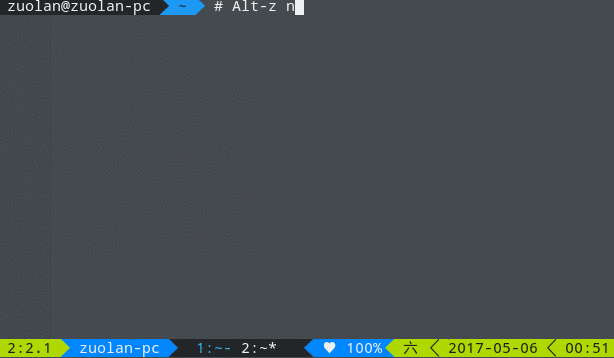Tmux是一个终端复用器,网上配置要多少有多少,但是秉承“自己的才是最好的”原则,我决定照葫芦画瓢写一份自己的Tmux配置。
然后发现,网上大部分(99%)Tmux配置都没有把远程的情况考虑进去,例如VNC远程快捷键、ssh远程快捷键的传送等问题都没考虑进去,于是几乎重新设计了所有常用的快捷键。然后又使用了一段时间,不断改进,今天决定把它分享出来。
特点:
- 为远程操作设计的快捷键,完美实现在Tmux里跑Tmux的场景。
- 自动连接上一次退出的会话,无缝衔接上一次操作(防止意外退出而中断操作)。
- 快捷键合理分配,所有快捷键操作都不需要移动手腕(笔记本电脑而言,移动手腕算我输)。
- 插件安装/更新、自定义外观、自定义设置均可一键操作(设置了快捷键直接编辑)。
- 一条命令即可安装。
项目地址:https://github.com/izuolan/.tmux
Prefix
最佳:Alt-z
Prefix,这是整个Tmux能否高效使用的关键,因此Prefix两个按键必须键程合适,不需要移动太远的范围。
Tmux默认是Ctrl-b,大部分Tmux配置选择改为Ctrl-a,或者Ctrl-z,老实说Ctrl-z这个方案最容易让人接受,键程最短,不容易误按,然而大部分Terminal都把Ctrl-z设为suspend快捷键,这可就尴尬了,特别是远程时用vim打着代码,突然按两下Prefix就把vim挂起了,非常影响使用。
于是尝试不少组合之后,决定把 Alt-z 设为 Prefix,超短键程,没有常用的快捷键冲突(大概)。考虑到键盘布局差异,这两个键一般都不会相隔太远。
有了Prefix,接下来就是围绕z键设置快捷键。接下来不废话,直接介绍快捷键设置,以及在解释为何在远程中这样设置最科学。
会话
创建会话(new session,所以使用快捷键n):
# 创建, tmux new -s 创建一个新的会话
$ tmux new -s basic
# 在tmux中创建一个会话
[PREFIX-n] new -s
离开会话(后台运行,默认d)
# 分离会话 detach
[PREFIX-d]
[detached (from session basic)]
# or
$ tmux detach
查看会话列表,切换会话
# 查看已有会话列表(list-session)
$ tmux ls
basic: 1 windows (created Wed Aug 5 14:54:04 2015) [200x49]
# 在tmux中查看会话列表并切换
[PREFIX-s]
重新进入会话
# 连接会话(只有一个)
$ tmux attach
$ tmux attach -t basic
$ tmux a -t basic
关闭会话
# 退出会话
$ tmux kill-session -t
# or
[PREFIX-Alt-q]
# 杀掉全部会话
$ tmux kill-server
重命名会话
# 重命名会话
[PREFIX-$]
会话我基本没有改动默认配置,因为我一般不会遇到需要操作多个会话的情况。
窗口
创建窗口(create window,所以设置为c)
# 创建一个新的窗口
[PREFIX-c]
重命名窗口(这个保留默认,)
# 重命名一个窗口
[PREFIX-,] 之后输入名字回车
切换窗口
# 切换窗口
[PREFIX-[]
[PREFIX-]]
# 设置这两个键是因为不需要移动手腕,一般就在回车键上面,又刚好成对。vi中常用的h、l后面会用到,所以这里不用。
# 切换到对应窗口
[PREFIX-1/2/3]
# 切换到上一个窗口
[PREFIX-Tab]
# 可视化选择切换到的窗口
[PREFIX-w]
退出窗口
# 退出窗口
exit
# 与窗口列表快捷键类似,`Alt-w`就是关闭,直接`w`就是窗口列表,简单好记。
[PREFIX-Alt-w] 会有确认
面板
分割面板(键盘上唯有这两个键最直观表达分屏效果,所以就是\和- 啦)
# 垂直/水平分割窗口
[PREFIX--] / [PREFIX-\]
关闭面板
# 关闭一个面板, 要确认
[PREFIX-x]
# 或者
exit [面板里执行]
切换面板
[PREFIX-hjkl] pane之间移动
[PREFIX-arrow] pane之间移动
[PREFIX-Space] 最近使用两个窗口之间切换
[PREFIX-q] 展示窗口数字并选择跳转
为了统一远程与本地的快捷键,即便是Pane操作我也设置了需要Prefix才能触发,不喜欢的话可以改为直接触发,但这样本地与远程快捷键不统一,反而有些麻烦。
移动面板
[PREFIX-<] 当前pane移到左边
[PREFIX->] 当前pane移到右边
调整面板
[PREFIX-HJKL] pane大小调整
[PREFIX-Alt-arrow] pane大小调整
# 此处的Pane调整算是我最不满意的一个地方,因为Alt-h刚好是man命令的快捷键,避免冲突只能放弃Alt-hjkl的方式,改为PREFIX-HJKL,这里手指要多移动一次到Shift键上面真是让人不爽。因此补充一组快捷键,使用方向键调整。
[PREFIX-z] 暂时把窗口变大
其他
[PREFIX-!] 当前面板在新的窗口中打开
[PREFIX-space] 会自动切换依次使用这些布局(几种窗口布局轮流切换)
复制粘贴
[PREFIX-[] 进入复制模式
[PREFIX-Enter] 进入复制模式
=> 可以进行的操作
space/v 开始选择
Ctrl-v 整块选择
hjkl 方向键移动
w/b 向前向后移动一个单词
fx/Fx 行内移动到下一个字符位置
ctrl-b/f 在缓冲区里面翻页
g/G 到缓冲区最顶/底端
/ ? 向下, 向上查找
n/N 查找后下一个, 上一个
Enter/y 复制
[PREFIX-]] 粘贴
# 其他增强:
# 复制整个pane可见区域
[PREFIX-:] capture-pane
# 查看缓冲区内容
[PREFIX-:] show-buffer
# 列出缓冲区列表
[PREFIX-:] list-buffers
# 从缓冲区列表选择并插入到当期面板
[PREFIX-:] choose-buffer => 回车
其他
显示全部快捷键
[PREFIX-?] 查看所有快捷键
[PREFIX-e] 编辑Tmux配置
[PREFIX-E] 编辑主题
[PREFIX-`] 同步Pane操作
[PREFIX-~] 取消同步操作
命令模式
[PREFIX-:]
# 一些命令模式下的命令
# 新建窗口
new-window -n console
# 新建并执行命令
new-window -n processes "top"
增强
1. Tmuxinator
Tmuxinator 是一个 Ruby 的 gem 包,可用于创建 Tmux 的会话。它的工作方式是先在配置文件中定义会话中的细节,然后用 1 条命令创建出这些会话
gem install tmuxinator
tmuxinator new project_a => ~/.tmuxinator/project_a.yml => 配置
启动: tmuxinator start project_a
可以别名: mux start project_a
2. vim 插件
christoomey/vim-tmux-navigator, 安装更便捷的导航跳转
参考链接:
Tmux
gpakosz/.tmux
jbnicolai/tmux
tmux-plugins
Arch Wiki
tmuxifier